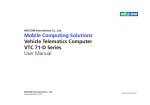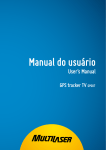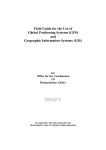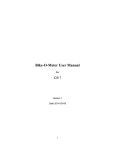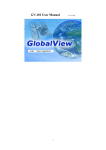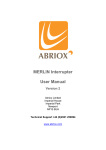Download Mode d`emploi
Transcript
Toujours là pour vous aider Enregistrez votre produit et obtenez de l'assistance sur le site www.philips.com/welcome Des questions ? Contactez Philips Mode d'emploi PNS400/410BT PNS500/510BT Table des matières 1Important 2 Sécurité2 Avertissement3 2 Votre système de navigation 5 Introduction5 Contenu de l'emballage 5 Présentation de l'unité principale 6 3 Prise en main 7 Alimentation7 Mise sous/hors tension du navigateur 8 Utilisation du socle 8 Utilisation du stylet 8 Lors de la première utilisation 9 4Navigation 9 Accès au mode de navigation 9 Choix d'une destination 10 Démarrage de la navigation 12 Paramètres14 Plan a route 16 Mode carte 18 Informations supplémentaires 18 5 Utilisation de périphériques Bluetooth 19 Connecter un périphérique 19 Passer un appel 20 SMS20 6 Réglage des paramètres 21 7 Informations sur le produit 21 8Dépannage 22 23 À propos du périphérique Bluetooth FR 1 1Important de celui-ci (par exemple, objets remplis de liquide ou bougies allumées). Sécurité d'écoute Sécurité • • • • • • • • • • • • 2 Veuillez lire et vous assurer de comprendre toutes les instructions avant d'utiliser votre appareil. La garantie ne s'applique pas en cas de dommages causés par le nonrespect de ces instructions. Pour conduire en toute sécurité, réglez le volume sur un niveau sûr et confortable. Pour garantir une installation sécurisée, utilisez uniquement le matériel de montage fourni. Pour éviter tout court-circuit, n'exposez pas l'appareil à la pluie ou à l'eau. N'insérez jamais d'objets dans les orifices de ventilation ni dans les autres ouvertures de l'appareil. Nettoyez l'appareil et le châssis avec un chiffon doux et humide. N'utilisez jamais de substances comme de l'alcool ou des produits chimiques ou d'entretien ménager sur l'appareil. N'utilisez jamais de solvants (benzène), diluants, nettoyants disponibles dans le commerce ou aérosols antistatiques destinés aux disques. Risque d'endommagement de l'écran de l'appareil ! Évitez de toucher, pousser, frotter et cogner l'écran avec des objets. N'exposez pas les piles ou les batteries intégrées à une source produisant une chaleur excessive, par exemple le soleil, un feu ou similaire. Risque d'explosion si la batterie n'est pas remplacée correctement. Remplacez-les uniquement par le même type de piles. Votre appareil ne doit pas être exposé à des fuites ou éclaboussures Ne placez pas d'objets susceptibles d'endommager votre appareil à proximité FR A pleine puissance, l’écoute prolongée du baladeur peut endommager l’oreille de l’utilisateur. Avertissement •• Pour éviter toute perte d'audition éventuelle, n'écoutez pas à un volume élevé pendant une longue durée. La tension de sortie maximale du casque n'est pas supérieure à 150 mV. Écoutez à un volume modéré. • L'utilisation des écouteurs à un volume élevé peut entraîner des pertes auditives. Ce produit peut générer un volume sonore capable de détériorer les fonctions auditives d'un individu aux facultés normales, même en cas d'exposition inférieure à une minute. Les niveaux sonores élevés sont destinés aux personnes ayant déjà subi une diminution de leurs capacités auditives. • Le son peut être trompeur. Au fil du temps, votre niveau de confort auditif s'adapte à des volumes plus élevés. Après une écoute prolongée, un niveau sonore élevé et nuisible à vos capacités auditives pourra vous sembler normal. Pour éviter cela, réglez le volume à un niveau non nuisible assez longtemps pour que votre ouïe s'y habitue et ne le changez plus. Pour définir un volume non nuisible : • Réglez le volume sur un niveau peu élevé. • Augmentez progressivement le volume jusqu'à ce que votre écoute soit confortable et claire, sans distorsion. Limitez les périodes d'écoute : • Une exposition prolongée au son, même à des niveaux normaux et non nuisibles, peut entraîner des pertes auditives. • Veillez à utiliser votre équipement de façon raisonnable et à interrompre l'écoute de temps en temps. Veillez à respecter les recommandations suivantes lors de l'utilisation de vos écouteurs. • Écoutez à des volumes raisonnables pendant des durées raisonnables. • Veillez à ne pas régler le volume lorsque votre ouïe est en phase d'adaptation. • Ne montez pas le volume de sorte que vous n'entendiez plus les sons environnants. • Faites preuve de prudence dans l'utilisation des écouteurs ou arrêtez l'utilisation dans des situations potentiellement dangereuses. N'utilisez pas les écouteurs lorsque vous conduisez ou que vous êtes en vélo, sur un skate, etc. : cette utilisation peut s'avérer dangereuse sur la route et est illégale dans de nombreuses régions. • • • • Avertissement Toute modification apportée à cet appareil qui ne serait pas approuvée expressément par Philips Consumer Lifestyle peut invalider l'habilitation de l'utilisateur à utiliser l'appareil. • sont des recommandations basées sur des algorithmes d'itinéraire et sur la base de données cartographique électronique. Elles sont fournies à titre indicatif uniquement et l'utilisateur tenir compte des conditions de route locales. L'utilisateur doit respecter les législations locales et conduire de manière sécurisée. Ne manipulez pas ce système lorsque le véhicule est en mouvement. Les résultats de positionnement GPS sont fournis aux utilisateurs à titre indicatif uniquement. Ils ne doivent pas affecter la conduite car ce système ne garantit pas une précision absolue. La précision du positionnement GPS peut être affectée par la météo et la localisation (grands buildings/tunnels/passages souterrains/arbres). La plupart des GPS ne fonctionne pas à l'intérieur car le signal ne peut pas traverser les bâtiments ou le film solaire métallique sur les pare-brises de voiture. La qualité de réception varie selon les caractéristiques matérielles individuelles. Ce système ne peut pas déterminer les différences dans les résultats de positionnement dues au matériel. Ce système de navigation est fourni uniquement pour une utilisation non commerciale. Philips décline toute responsabilité en cas de perte ou de dommage résultant de l'utilisation légale de ce système. Par l'utilisation de ce système, vous acceptez l'avertissement ci-dessus. Avertissement • • Les données cartographiques de ce système sont fournies à titre indicatif uniquement. Votre emplacement actuel doit être déterminé sur la base des conditions réelles. La planification d'itinéraire, l'indication vocale et les informations sur les croisements proposées par ce système Ce produit est conforme aux spécifications d'interférence radio de la Communauté Européenne. Une copie de la déclaration de conformité CE est disponible dans la version PDF du manuel d'utilisation à l'adresse suivante www.philips. com/support. FR 3 Informations sur l'environnement Tout emballage superflu a été supprimé. Nous avons fait notre possible pour permettre une séparation facile de l'emballage en trois matériaux : carton (boîte), polystyrène moussé (qui amortit les chocs) et polyéthylène (sacs, feuille protectrice en mousse). correcte permet de préserver l'environnement et la santé. Confiez toujours votre produit à un professionnel pour retirer la batterie intégrée. Votre appareil se compose de matériaux recyclables et réutilisables à condition d'être démontés par une entreprise spécialisée. Respectez les réglementations locales pour vous débarrasser des emballages, des piles usagées et de votre ancien équipement. Cet appareil a été conçu et fabriqué avec des matériaux et des composants de haute qualité pouvant être recyclés et réutilisés. Les logos et la marque de nom Bluetooth® sont des marques déposées de Bluetooth SIG, Inc. ; toutes les utilisations de ces marques par Philips sont régies par des accords de licence. 2013 © Koninklijke Philips Electronics N.V. Tous droits réservés. La présence du symbole de poubelle sur roues barrée sur un produit indique que ce dernier est conforme à la directive européenne 2002/96/CE. Veuillez vous renseigner sur votre système local de gestion des déchets d'équipements électriques et électroniques. Respectez la réglementation locale et ne jetez pas vos anciens appareils avec les ordures ménagères. La mise au rebut correcte de votre ancien appareil permet de préserver l'environnement et la santé. Cet appareil contient des piles relevant de la directive européenne 2006/66/CE, qui ne peuvent être jetées avec les ordures ménagères.Renseignez-vous sur les dispositions en vigueur dans votre région concernant la collecte séparée des piles. La mise au rebut 4 FR Les caractéristiques mentionnées dans le présent manuel sont susceptibles d'être modifiées sans notification préalable. Les marques commerciales sont la propriété de Koninklijke Philips Electronics N.V. ou de leurs détenteurs respectifs. Philips se réserve le droit de modifier les produits à tout moment, mais n'est pas contraint de modifier les offres précédentes en conséquence. 2 Votre système de navigation Contenu de l'emballage Vérifiez et identifiez les différentes pièces contenues dans l'emballage : aNavigateur bAdaptateur d'alimentation du véhicule Introduction Avec le système de navigation, vous pouvez : • Obtenir un guidage clair en conduite • Passer ou prendre un appel via Bluetooth cStylet dSocle et support eCâble USB fDocuments imprimés FR 5 Présentation de l'unité principale a i b c h g d f e a h • Maintenez ce bouton enfoncé pour allumer le navigateur. b Voyant • S'allume lorsque le navigateur est en charge. c Écran tactile d Haut-parleur e RESET • Permet de restaurer les paramètres par défaut. f • Port MINI USB pour la charge et le transfert de données. g Logement pour carte Micro SD/SDHC 6 FR • Prise casque. i Stylet 3 Prise en main Attention •• Utilisez les commandes conformément aux consignes de ce manuel d'utilisation. Les instructions fournies dans ce chapitre doivent être suivies dans l'ordre énoncé. Si vous contactez Philips, vous devrez préciser les numéros de modèle et de série de votre appareil. Les numéros de modèle et de série sont indiqués sous l'appareil. Notez ces numéros ici : N° de modèle __________________________ N° de série ___________________________ Alimentation Le navigateur est pourvu d'une batterie intégrée qui peut être chargée par le biais du port USB d'un ordinateur ou de l'adaptateur d'alimentation du véhicule. Charge par le port USB Charge par l'adaptateur allume-cigare Connectez l'adaptateur allume-cigare fourni : • au port MINI USB du navigateur ; • à l'allume-cigare d'une voiture. Remarque •• Les batteries rechargeables ont un nombre limité de cycles de charge. La durée de vie des batteries et le nombre de cycles de charge dépendent de l'utilisation et des réglages. Éteignez le navigateur et connectez le câble USB fourni : • au port MINI USB du navigateur ; • au port USB de votre ordinateur. FR 7 Mise sous/hors tension du navigateur Maintenez le bouton enfoncé jusqu'à ce que le navigateur s'allume ou s'éteigne. Basculer le navigateur en mode veille Pour basculer le navigateur en mode veille, maintenez le bouton enfoncé. Une boîte de dialogue s'affiche. Sélectionnez alors [SLEEP] dans un délai de 5 secondes. • Appuyez sur pour rallumer le navigateur. Utilisation du socle Vous pouvez utiliser le socle et le support pour fixer le navigateur dans une voiture. 8 FR Utilisation du stylet Attention •• Le stylet avec une pointe cassée, un stylo à bille, de même que tout objet coupant ou rugueux peuvent griffer et endommager l'écran tactile. •• Utilisez un stylet avec une pointe en bon état. N'utilisez pas le stylet si sa pointe est cassée. Vous pouvez utiliser le stylet pour commander le navigateur. Lors de la première utilisation Lorsque vous allumez le navigateur pour la première fois, le système vous invite à sélectionner la langue, le clavier et le système de mesure. 1 Maintenez le bouton allumer le navigateur. 2 Appuyez sur / pour sélectionner les langues et le type de clavier qui s'affichent dans l'écran de recherche, puis appuyez sur pour confirmer. enfoncé pour 4Navigation Accès au mode de navigation 1 Maintenez le bouton allumer le navigateur. 2 Appuyez sur [Navigation] pour accéder au mode de navigation. »» Le menu principal de navigation s'affiche au bout de quelques secondes. enfoncé pour • Pour quitter le mode de navigation, appuyez sur , puis choisissez [Yes] pour confirmer. 3 Appuyez sur [I AGREE] pour accepter la mention légale. 4 Sélectionnez un système de mesure. Une fois les réglages terminés, votre navigateur est prêt à l'emploi. Remarque •• Avant d'accéder au mode de navigation, nous vous suggérons de vous tenir dans un espace ouvert afin de pouvoir profiter d'une bonne réception. La première initialisation GPS peut prendre quelques minutes selon la zone environnante et la qualité de réception du signal GPS. • • • • • : revenir à l'écran d'accueil de navigation sans enregistrer les modifications. : enregistrer vos choix et revenir à l'écran précédent. : fermer l'écran actuel sans enregistrer les modifications. / : accéder à la page suivante ou revenir à la page précédente de l'écran contenant la liste. / : afficher ou masquer le clavier à l'écran. FR 9 1 2 Appuyez sur [Favorite]. Choix d'une destination 3 Vous pouvez définir vos destinations de l'une des manières suivantes : Utilisez le clavier pour nommer l'adresse favorite et appuyez sur pour sauvegarder. 4 Appuyez sur [Navigate to] pour démarrer la navigation. • : donner le nombre de résultats trouvés. Appuyez sur [Add new favorite destination...] et sélectionnez l'adresse comme indiqué. Définir une adresse comme destination 1 2 Appuyez sur [Address]. 3 Choisissez la ville. Saisissez les premières lettres du nom de la ville sur le clavier ; les noms de ville s'affichent sous forme de liste. Appuyez sur le nom de la ville dans la liste. 4 Choisissez la rue. Saisissez les premières lettres du nom de la rue sur le clavier ; les noms de rue s'affichent sous forme de liste. Appuyez sur le nom de la rue dans la liste. 5 Choisissez le numéro. • N'importe où dans la rue • Numéro : saisissez le numéro que vous souhaitez atteindre, puis appuyez sur ok sur le clavier. Home Ce menu vous permet de définir votre adresse personnelle. 1 2 Appuyez sur [Home]. 3 Appuyez sur [Navigate to] pour démarrer la navigation. Pour supprimer votre adresse personnelle • 1 2 Sélectionnez votre ville/rue/numéro dans la liste. Appuyez sur [Home]. Appuyez sur [Remove], puis sur [Yes] pour confirmer la suppression. Remarque •• Lors de la première utilisation ou lorsque l'adresse personnelle a été supprimée, vous serez invité(e) à saisir une adresse lorsque vous appuyez sur [Home]. Favorite Vous pouvez enregistrer vos adresses préférées et définir l'une d'entre elles comme destination. 10 Choisissez un pays dans la liste. • Pour choisir un autre pays, appuyez sur . • Lors de l'utilisation suivante du système, l'adresse sera recherchée dans le pays sélectionné précédemment. FR Conseil 2 •• Pour revenir à l'écran précédent, appuyez sur . •• Pour masquer le clavier et afficher la liste, appuyez sur . Option de recherche d'adresse Le système offre d'autres méthodes de recherche de l'adresse de destination. • Recherche par code postal 1 Sur l'écran de recherche de la ville, appuyez sur [Zip]. 2 Saisissez le code postal sur le clavier, puis sélectionnez le code postal dans la liste. Appuyez sur le nom de la rue adjacente dans la liste. • Vous pouvez également saisir les premières lettres du nom de la rue adjacente sur le clavier et appuyez sur son nom dans la liste. Utilisation de la dernière destination Le système peut enregistrer jusqu'à 20 destinations précédemment recherchées. Les utilisateurs peuvent y accéder rapidement et en définir une comme destination. 1 2 Appuyez sur [Last destinations]. 3 Appuyez sur [Navigate to] pour démarrer le guidage de navigation. Appuyez sur l'une des adresses dans la liste. Find nearby Vous pouvez rechercher un POI à proximité de l'endroit où vous vous trouvez. • Recherche par point d'intérêt (POI) 1 Sur l'écran de recherche de la rue, appuyez sur [POI]. 2 Sélectionnez la catégorie de POI dans la liste. 1 2 Appuyez sur [Find nearby]. 3 Appuyez sur le POI que vous voulez atteindre ou sélectionnez-le dans la liste en saisissant les premières lettres de son nom. 4 Appuyez sur [Navigate to] pour démarrer la navigation. Dans la liste à l'écran, choisissez une catégorie de POI de votre choix. My POIs 3 • 1 Appuyez sur le nom du POI que vous voulez atteindre dans la liste. Recherche par croisement Sur l'écran de sélection du numéro de maison, appuyez sur [Crossing]. Appuyez sur [My POIs]. Vous pouvez alors voir vos POI personnels. Sélectionnez le POI de votre choix et démarrez la navigation. Vous pouvez ajouter un POI de deux façons : Ajout d'un POI en mode de navigation 1 2 3 Appuyez sur . Utilisez le clavier pour nommer le POI. Appuyez sur pour confirmer. FR 11 Ajout d'un POI en mode carte 1 Déplacez la carte avec votre doigt et placez le POI de votre choix sous la croix située au centre de l'écran. 2 3 4 Appuyez sur . Utilisez le clavier pour nommer le POI. Appuyez sur pour confirmer. GPS Coordinates Cette option vous permet de définir votre destination à l'aide des coordonnées en latitude et longitude. 1 Appuyez sur [GPS Coordinates]. 2 Saisissez la latitude et la longitude au moyen du clavier. 3 Appuyez sur pour confirmer. Démarrage de la navigation Après avoir sélectionné votre destination, vous pouvez appuyer sur : [Navigate to] : démarrer le guidage de navigation. 12 FR [Find nearby] : rechercher un POI à proximité de l'adresse sélectionnée. [Save as] : enregistrer la destination. [Show] : afficher l'adresse sur la carte. Pendant la navigation Après avoir sélectionné la destination, appuyez sur [Navigate to] pour démarrer le guidage. L'écran de navigation s'affiche. M L K A C H D A50 F G • • • • • • • • • • • • E I J A : bouton de changement d'itinéraire : calcule un itinéraire alternatif. Vous reviendrez à l'écran de navigation au bout de 10 secondes si vous ne faites aucune modification. B : enregistrer la position actuelle comme POI. C : couper ou rétablir le son. D : passer en mode carte. E : nom de la rue actuelle. F : durée restante estimée jusqu'à destination. Appuyez sur ce bouton pour passer à l'heure d'arrivée. G : distance restante jusqu'à destination. H : vitesse actuelle. I : mode de transport actuellement sélectionné. J : signal GPS. K : symbole de la seconde manœuvre suivante. L : symbole de la manœuvre suivante. FR 13 Menu de navigation 4 Appuyez n'importe où sur l'écran de navigation. Le menu de navigation s'affiche. Appuyez sur [Navigate to] pour démarrer le guidage de navigation. • Pour supprimer l'adresse, appuyez sur [Remove], puis sur [Yes] pour confirmer. Paramètres Ce menu vous permet de personnaliser votre navigateur. • • • • • • [View&Sound] : reportez-vous au chapitre 4 « Navigation » - « Paramètres ». [Route profile] : reportez-vous au chapitre 4 « Navigation » - « Paramètres ». [Stop navigation] : appuyez sur cette option pour arrêter la navigation. [Alarm] : reportez-vous au chapitre 4 « Navigation » - « Paramètres ». [Vehicle's profile] : reportez-vous au chapitre 4 « Navigation » - « Paramètres ». [Go to] : accéder au menu de destination [Destination]. View & Sound • Find nearby Une fois l'adresse définie, vous pouvez choisir un point d'intérêt (POI) à proximité. 1 2 3 Appuyez sur [Find nearby]. 4 Appuyez sur [Navigate to] pour démarrer le guidage de navigation. Sélectionnez la catégorie de POI. Appuyez sur le POI que vous voulez atteindre. Enregistrer comme destination Une fois l'adresse définie, vous pouvez l'enregistrer comme votre destination favorite. 1 2 3 Appuyez sur [Save as]. 14 FR Saisissez un nom à l'aide du clavier. Appuyez sur pour confirmer. • • • [Day/Night] Pour sélectionner un affichage jour ou nuit de la carte, ou régler le mode d'affichage sur automatique. En mode nuit, les couleurs de la carte offrent un affichage confortable adapté à la conduite de nuit. En mode automatique, le système bascule automatiquement entre les modes jour et nuit en fonction de l'heure de la journée. En outre, il passe automatiquement en mode nuit lorsque vous roulez dans un tunnel. [View 2D/3D/North/Auto] Pour sélectionner un mode d'affichage de la carte. [Sound] Pour régler le volume du haut-parleur. [POI Visibility] Pour sélectionner les catégories de POI qui s'afficheront sur la carte. Cochez la case à côté d'une catégorie pour la sélectionner. • Pour afficher toutes les catégories de POI, appuyez sur [All]. • Pour masquer toutes les catégories de POI, appuyez sur [None]. • Pour revenir au menu View&Sound sans enregistrer, appuyez sur . • • Conseil •• Pour confirmer votre choix, appuyez sur . •• Pour revenir au menu supérieur, appuyez sur . Route profile Appuyez sur l'une des options pour définir le profil d'itinéraire. • [Fastest/Shortest] Choisissez entre un itinéraire optimisé pour la durée ou pour la distance. • [Tolls/No tolls] Choisissez d'inclure des routes à péage ou non. • [Motorway/No Motorway] Choisissez d'inclure des autoroutes ou non. • [Ferry/No Ferry] Choisissez d'inclure une ligne de ferry ou non. • [Side arrival/No side arrival] • Côté d'arrivée : lorsque la destination est un numéro de maison, cette option permet à l'itinéraire calculé d'arriver à la rue de destination du côté du numéro de maison sélectionné. • Pas de côté d'arrivée : l'itinéraire peut arriver du côté du numéro de maison ou du côté opposé. Cette option est efficace uniquement lorsque la destination est une rue bilatérale. [Unpaved roads/No unpaved roads] : Pour activer ou désactiver les routes non pavées (bitumées). Par défaut, le système active les routes non pavées. [Border crossing] Pour activer ou désactiver la traversée d'une frontière nationale. L'option « No border crossing » est impossible si la destination est située dans un autre pays. Language & Keyboard Vous pouvez modifier la langue du navigateur et des instructions vocales. • • • Pour sélectionner la langue ou le clavier, appuyez sur / . Pour enregistrer les modifications, appuyez sur Pour revenir au menu supérieur, appuyez sur . Alarm Appuyez sur le bouton pour activer ou désactiver la fonction radar-alarme. • [Danger Zone] FR 15 • • [Risk area] [Overspeed] trafic important. Leur accès est ordinairement contrôlé. • [3rd level roads] (en marron sur la carte) Ces routes sont de moindre importance encore ; elles relient les villages de même que les principaux quartiers d'une ville ; elles sont conçues pour un trafic raisonnablement important. • [4th level roads] (en gris sur la carte) Il s'agit de toutes les autres routes : les rues/routes de faible importance, les impasses, les rues piétonnes, etc. En général, elles sont uniquement indiquées autour des points de départ et d'arrivée d'un trajet. Vehicle's profile 1 Appuyez sur de transport. 2 Appuyez sur [Speed profile] pour définir les paramètres. / pour choisir un mode • [Speed limit] : définir la vitesse maximale de votre véhicule. • [Profile] : sélectionner un profil de vitesse à utiliser par le système de calcul d'itinéraire. Il existe 3 profils par défaut et ils peuvent être modifiés. • [Main roads] (en rouge sur la carte) Elles font partie du réseau de routes principales reliant les grandes villes. Elles incluent généralement la majorité du réseau d'autoroutes et les bretelles de contournement autour des grandes villes. • [2nd level roads] (en jaune sur la carte) Ces routes sont de moindre importance, mais relient la plupart des villes et sont conçues pour un 16 FR Lorsque la valeur est définie sur 100 %, aucune modification de vitesse n'est appliquée. Mais si la valeur est définie, par exemple, sur 50 % pour l'une des catégories, la vitesse pour les routes de cette catégorie sera divisée par deux. Ceci donnera une estimation de la durée du trajet pour ces routes (deux fois plus long) et ces routes ne seront prises en compte qu'en dernier ressort dans votre recherche d'itinéraire. Si la valeur est définie sur 150 % pour une catégorie, la priorité sera donnée aux routes de cette catégorie. Plan a route Vous pouvez planifier votre itinéraire de deux façons : • Démarrer la navigation avec des points intermédiaires. • Démarrer la simulation (sans GPS) pour préparer un itinéraire ou simplement visualiser l'itinéraire avec la distance et la durée de conduite. 1 2 Appuyez sur [Plan a route]. Appuyez pour ajouter un point intermédiaire. • Pour supprimer le point intermédiaire sélectionné, appuyez sur . • Lorsque deux ou plusieurs points intermédiaires sont définis, appuyez sur la flèche haut/bas pour modifier leur ordre. • est activé lorsque vous planifiez un itinéraire avec plus de trois destinations. Appuyez sur . Ensuite, si vous appuyez sur [Yes], vous reviendrez à votre point de départ à la fin de votre voyage. Vos points de destination seront réorganisés pour optimiser votre trajet. Si vous appuyez sur [No], votre trajet sera optimisé de votre point de départ à la dernière destination. (Sans revenir à votre point de départ.) 3 Appuyez sur [Yes] ou [No] pour exécuter ou non le mode de simulation. FR 17 Mode carte D E D I G H C B J A F Le mode carte affiche votre position actuelle sur la carte si le mode de navigation n'est pas activé. Si la navigation est en cours, vous pouvez basculer en mode carte en appuyant sur le bouton J. • A : revenir au menu supérieur. • B : afficher toute la carte. • C : couper ou rétablir le son. • D : effectuer un zoom avant ou arrière dans la carte. • E : itinéraire de navigation actuel (bleu). • F : feuille de route : reprend les manœuvres (virages) pour l'itinéraire calculé. • G : enregistrer la position sous le curseur central comme POI. • H : afficher l'itinéraire complet et la position du véhicule. • I : afficher l'itinéraire restant à partir de la position actuelle du véhicule. • J : revenir au mode de navigation. Informations supplémentaires Appuyez sur Copyright dans le menu d'accueil de navigation pour afficher le logiciel installé sur votre navigateur et les informations sur les droits d'auteur. 18 FR 5 Utilisation de périphériques Bluetooth Avec ce navigateur, vous pouvez également passer un appel via Bluetooth. Appuyez sur pour accéder au menu Bluetooth. (Pour PNS410BT et PNS510BT uniquement) • Vous pouvez appuyer sur [Stop] pour arrêter la recherche. 4 Dans la liste des périphériques, appuyez sur le nom de votre périphérique et appuyez sur Connect pour lancer le couplage. 5 Sur votre périphérique, acceptez la demande de couplage et saisissez le mot de passe par défaut « 1234 ». »» Une fois la connexion établie, appuyez sur . L'écran suivant s'affiche. Connecter un périphérique Remarque •• Philips ne garantit pas la compatibilité avec tous les appareils Bluetooth. •• Avant de coupler un appareil avec ce système, lisez son manuel d'utilisation afin de vous assurer de la compatibilité Bluetooth. •• Assurez-vous que la fonction Bluetooth est activée sur votre appareil et que celui-ci est défini comme visible pour tous les autres périphériques Bluetooth. •• Vous ne pouvez connecter qu'un seul périphérique Bluetooth à la fois à ce système. •• La portée entre le système et un périphérique Bluetooth est de 3 mètres environ. •• Tout obstacle entre le système et un périphérique Bluetooth peut réduire la portée. •• Tenez le système à distance de tout autre dispositif électronique susceptible de provoquer des interférences. Conseil •• Pour modifier le mot de passe par défaut, appuyez sur [Modify the PIN]. •• Pour modifier le nom de périphérique par défaut, appuyez sur [Modify the name]. Déconnexion d'un périphérique Connexion d'un périphérique 1 Activez la fonction Bluetooth sur votre téléphone portable. 2 Appuyez sur [Open] pour activer la fonction Bluetooth, puis sur [Pair/ Connect]. 3 Appuyez sur [Search], puis sur [Research] pour rechercher les périphériques Bluetooth pouvant être couplés. Appuyez sur [Disconnect] pour déconnecter le périphérique. FR 19 Passer un appel Conseil •• Vous pouvez vérifier les appels reçus, les appels composés et les appels manqués en appuyant sur [Received], [Dialed] ou [Missing]. Remarque •• Veillez à ce que la connexion Bluetooth reste active entre le système et votre téléphone portable. Appel d'un numéro 1 Appuyez sur [Dialing]. »» L'écran suivant s'affiche. Saisissez le numéro à l'aide du clavier. Prise d'un appel entrant Lorsque le système reçoit un appel entrant, le numéro de téléphone s'affiche. Appuyez sur [Answer] pour prendre l'appel. Refus d'un appel entrant Appuyez sur [Reject] pour refuser un appel entrant. Transfert d'un appel vers un téléphone portable Par défaut, la voix vient des haut-parleurs pendant un appel. 2 Appuyez sur pour renvoyer l'appel. • Pour mettre fin à l'appel, appuyez sur . Appel d'un numéro de votre répertoire 1 Appuyez sur [Phonebook]. Le navigateur synchronise automatiquement le répertoire avec celui de votre téléphone portable. 2 Appuyez sur un numéro dans la liste et envoyez l'appel. Rappel du dernier numéro 1 Appuyez sur [Call history]. Le navigateur synchronise l'historique des appels avec celui de votre téléphone portable. 2 Appuyez sur un numéro de téléphone dans la liste et appuyez sur [Dialing] pour recomposer le numéro. 20 FR 1 Appuyez sur . »» Les haut-parleurs sont désactivés et la voix vient de votre téléphone portable uniquement. 2 Prenez votre téléphone portable pour la conversation. SMS Appuyez sur [SMS]. Le navigateur synchronise les SMS avec ceux de votre téléphone portable. 6 Réglage des paramètres Paramètres Description [Backlight] Définir la luminosité de l'écran et le temps de rétroéclairage. Régler le volume et le son des touches à l'écran. Définir les langues de l'affichage à l'écran (OSD). Afficher les informations GPS. Régler la date et l'heure. Suivre les instructions à l'écran pour étalonner l'écran tactile. Afficher le chemin de navigation. Afficher l'état de charge de la batterie intégrée. Restaurer les paramètres par défaut. Afficher les informations du système. Sélectionner le mode USB : • [MASS STORAGE] • [MS ACTIVESYNC] [Volume] [Language] [GpsInfo] [DateTime] [Calibration] [Navi Path] [Power] [Restore Set] [System Info] [USB] 7 Informations sur le produit Remarque •• Les informations sur le produit sont sujettes à modifications sans notification préalable. Informations générales Batterie Haut-parleur Température de fonctionnement Température de stockage et de transport Pression atmosphérique Dimensions du navigateur (I x H x P) Dimensions du support (I x H x P) Poids (unité principale) Poids (support) Batterie rechargeable au lithium, 3,7 V 1,5 W @ 8 -10 °C à 55 °C -20 °C à 70 °C 86 Kpa - 106 Kpa 117,5 x 77,4 x 11,8 mm (PNS400/PNS410BT) 133,9 x 84,4 x 11,5 mm (PNS500/PNS510BT) 80,0 x 110,0 x 130,0 mm 0,13 kg (PNS400/PNS410BT) 0,16 kg (PNS500/PNS510BT) 0,10 kg LCD Taille de l'écran 4,3 pouces (PNS400/PNS410BT) 5,0 pouces Résolution d'écran (PNS500/PNS510BT) 800 x 480 points FR 21 Rapport de contraste Luminosité 500 8Dépannage 450 cd/m² Avertissement Bluetooth(Pour PNS410BT et PNS510BT uniquement) Système de communication Sortie Fréquence de transmission Norme Bluetooth version 2.0 Classe de puissance standard Bluetooth 2 Bande de 2,4 GHz (2,4000 GHz - 2,4835 GHz) •• Ne retirez jamais le boîtier de ce produit. Pour que votre garantie reste valide, n'essayez jamais de réparer le produit vous-même. En cas de problème lors de l'utilisation de ce produit, vérifiez les points suivants avant de faire appel au service d'assistance. Si aucune solution à votre problème n'a été trouvée, visitez le site Web Philips (www.philips.com/support). Lorsque vous contactez Philips, placez votre produit à portée de main et gardez le numéro de modèle et le numéro de série de l'appareil à disposition. Pas d'alimentation •• La batterie intégrée doit être rechargée. Absence de son •• Le volume est trop bas. Réglez le volume. Signal GPS faible • S'il y a un nombre insuffisant de satellites pour déterminer la position ou si la réception est nulle, le navigateur affiche le message « No GPS Signal ». L'initialisation et la réception des signaux GPS peuvent être altérées par les pare-brise dont sont équipés certains véhicules. Dans un tel cas, placez votre terminal sur la partie non traitée du pare-brise et dans un espace ouvert. Point de destination inaccessible • Certaines destinations peuvent être inaccessibles en fonction du mode de transport sélectionné ; par exemple, une rue piétonne n'est pas accessible en mode voiture. Le système tentera néanmoins de vous guider vers le point accessible le plus proche de votre destination. 22 FR À propos du périphérique Bluetooth Connexion à l'appareil impossible. •• Le périphérique ne prend pas en charge les profils requis par l'appareil. •• La fonction Bluetooth du périphérique n'est pas activée. Reportez-vous au mode d'emploi du périphérique pour savoir comment activer la fonction. •• L'appareil n'est pas en mode de couplage. •• L'appareil est déjà connecté à un autre périphérique Bluetooth. Débranchez ce périphérique ou tous les autres périphériques connectés, puis essayez à nouveau. Le téléphone portable couplé ne cesse de se connecter et se déconnecter. •• La réception Bluetooth est faible. Approchez le téléphone portable de l'appareil ou enlevez ce qui forme obstacle entre l'appareil et le téléphone. •• Certains téléphones portables peuvent se connecter et se déconnecter sans cesse, lorsque vous effectuez ou terminez un appel. Cela n'est pas le signe d'un dysfonctionnement de l'appareil. •• Sur certains téléphones portables, la connexion Bluetooth se désactive automatiquement pour économiser l'énergie. Cela n'est pas le signe d'un dysfonctionnement de l'appareil. FR 23 Specifications are subject to change without notice © 2013 Koninklijke Philips Electronics N.V. All rights reserved. PNS400/410BT/500/510BT_12_UM_V1.0